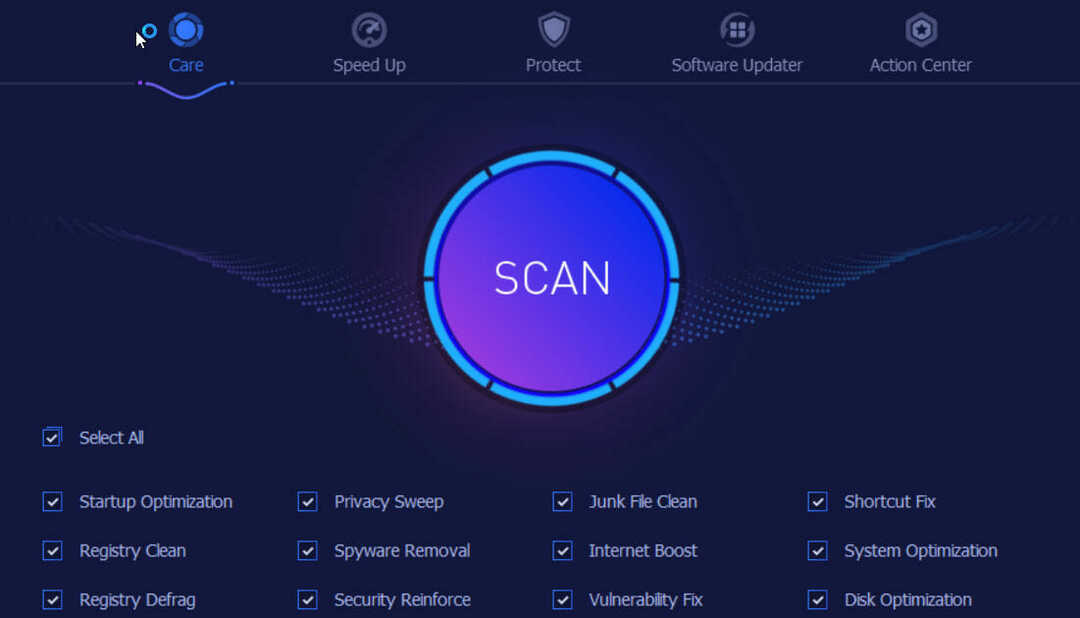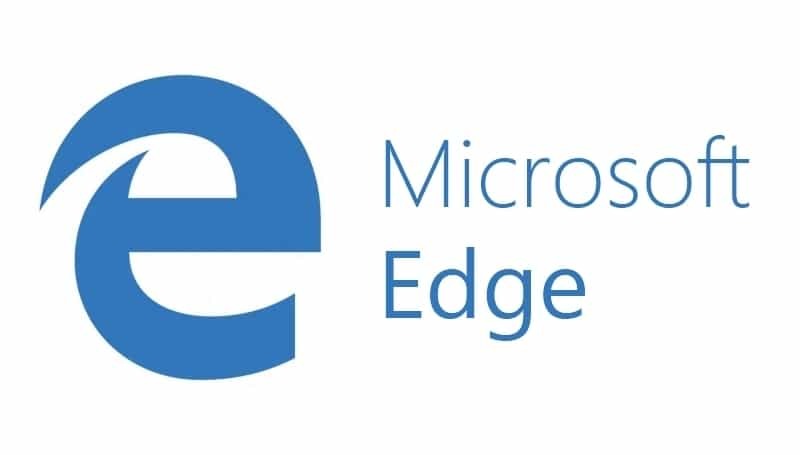
Вы заслуживаете лучшего браузера! 350 миллионов человек используют Opera ежедневно, полноценную навигацию, которая поставляется с различными встроенными пакетами, повышенным потреблением ресурсов и великолепным дизайном.Вот что умеет Opera:
- Простая миграция: используйте помощник Opera для переноса существующих данных, таких как закладки, пароли и т. Д.
- Оптимизация использования ресурсов: ваша оперативная память используется более эффективно, чем Chrome
- Повышенная конфиденциальность: интегрирован бесплатный и неограниченный VPN
- Без рекламы: встроенный блокировщик рекламы ускоряет загрузку страниц и защищает от интеллектуального анализа данных
- Скачать Opera
По умолчанию при открытии новой вкладки в браузере Microsoft Edge отображается список ваших лучшие веб-сайты плюс новости, погода, спорт, финансы и даже некоторые рекламные объявления. Некоторым пользователям нравится обилие информации, которую предоставляет новая вкладка Edge, другие предпочитают минималистичную новую вкладку. Если вы относитесь к тем людям, которые любят чистые страницы, ниже вы найдете информацию о том, как
настроить Edge новая вкладка, чтобы быть информативным.В то время как два других самых популярных веб-браузера, Firefox и Хром, имеют широкий спектр различных параметров настройки, возможности Edge довольно ограничены. Например, для Chrome и Firefox у пользователей есть возможность настроить фоновое изображение новой вкладки. Тем не мение, Microsoft Edge позволяет пользователю изменять только тип содержимого, отображаемого на вашей новой вкладке. Однако Edge все еще довольно новый и, скорее всего, в ближайшем будущем он претерпит изменения.
Настроить новую вкладку Edge
Давайте начнем
Чтобы открыть параметры новой вкладки Edge, выполните следующие действия:
Шаг 1. Откройте Microsoft Edge из меню «Пуск».
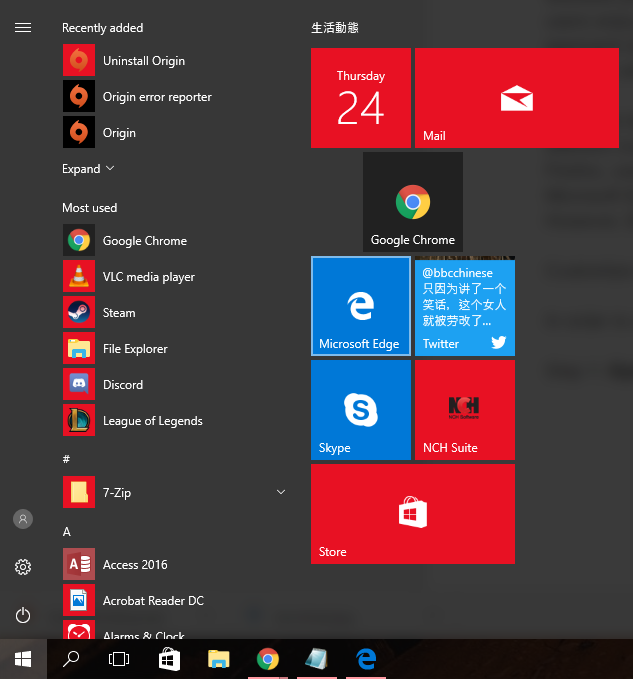
Шаг 2. Откройте новую вкладку в Edge, щелкнув значок плюса в верхней части окна браузера или нажав одновременно Ctrl + T на клавиатуре.

Шаг 3: Первое, что вы видите после создания новой вкладки, - это возможность выбрать страну и язык, на котором вы хотите, чтобы ваша лента новостей была.
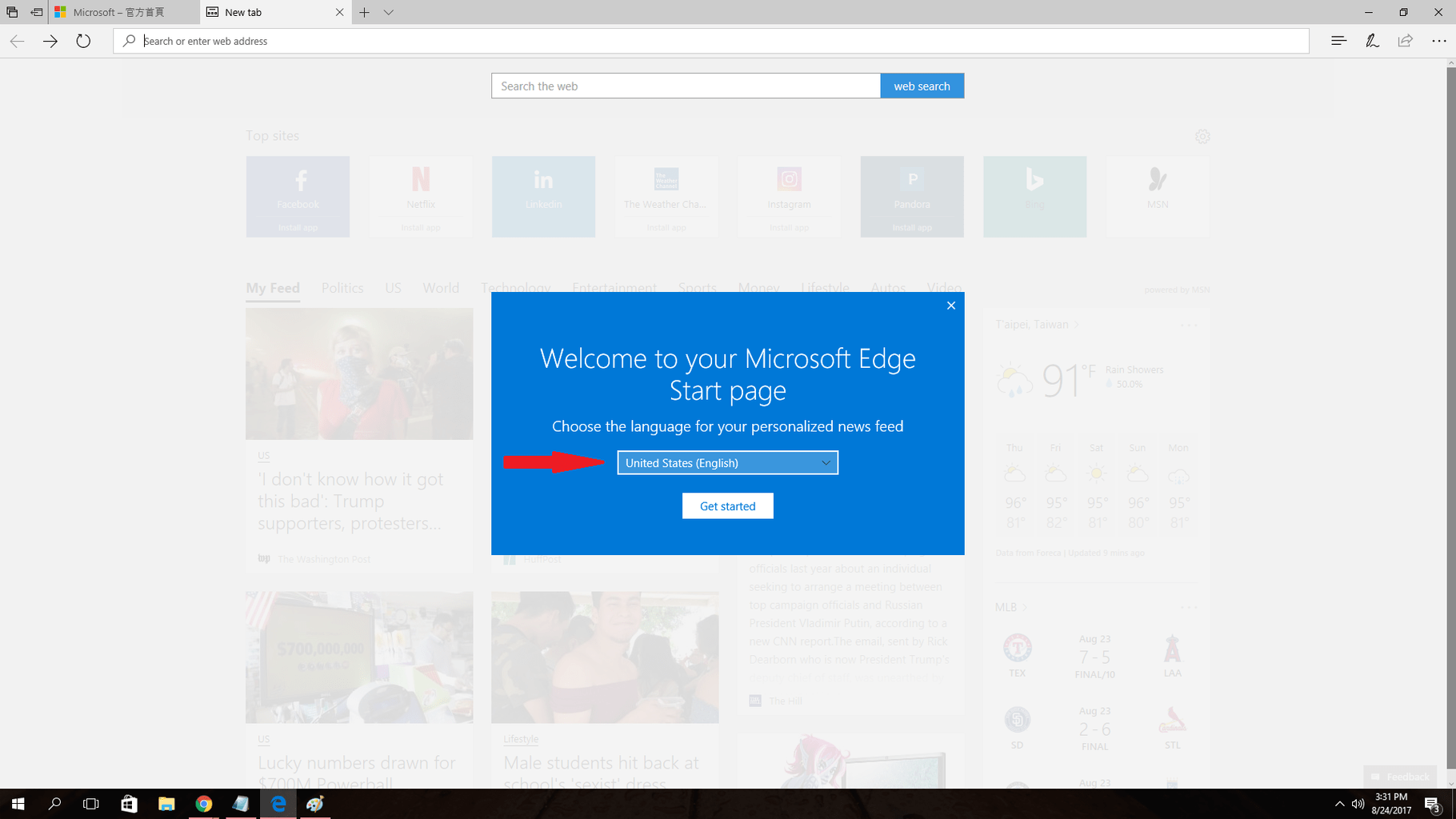 Шаг 4: После того, как вы выбрали желаемый язык, вам нужно будет щелкнуть маленький значок шестеренки в правом верхнем углу браузера. Этот значок шестеренки позволит вам настроить страницу новой вкладки Edge.
Шаг 4: После того, как вы выбрали желаемый язык, вам нужно будет щелкнуть маленький значок шестеренки в правом верхнем углу браузера. Этот значок шестеренки позволит вам настроить страницу новой вкладки Edge.

Шаг 5. Теперь вы можете настроить информационные карточки, язык и другие параметры отображения для новой вкладки Microsoft Edge. Ниже вы найдете дополнительную информацию о каждом из этих вариантов.

Настройки отображения страницы
В этом разделе у вас есть три варианта: Лучшие сайты и моя лента, Лучшие сайты и пустая страница. Параметр «Лучшие сайты и мой канал» - это вариант по умолчанию, который довольно загроможден плитками и ссылками. С другой стороны, выбор варианта «Лучшие сайты» приведет к удалению как информационных карточек, так и новостей на странице новой вкладки.
Если вы выберете эту опцию, то единственное, что вы увидите на странице новой вкладки, - это часто посещаемые и популярные веб-сайты. Последний вариант «Пустая страница», как следует из названия, дает вам полностью пустая страница. Конечно, у вас все еще будет возможность вернуться к конфигурациям по умолчанию.

Информационные карты
Короче говоря, большие плитки, расположенные в правой части страницы новой вкладки, являются информационными карточками. В настоящее время у вас есть возможность включить или выключить только три из этих плиток: Спорт, Деньги и Погода. Отключите все эти параметры, если хотите, чтобы страница была чище. Однако, если вы решите оставить их включенными, они могут оказаться весьма полезными и удобными.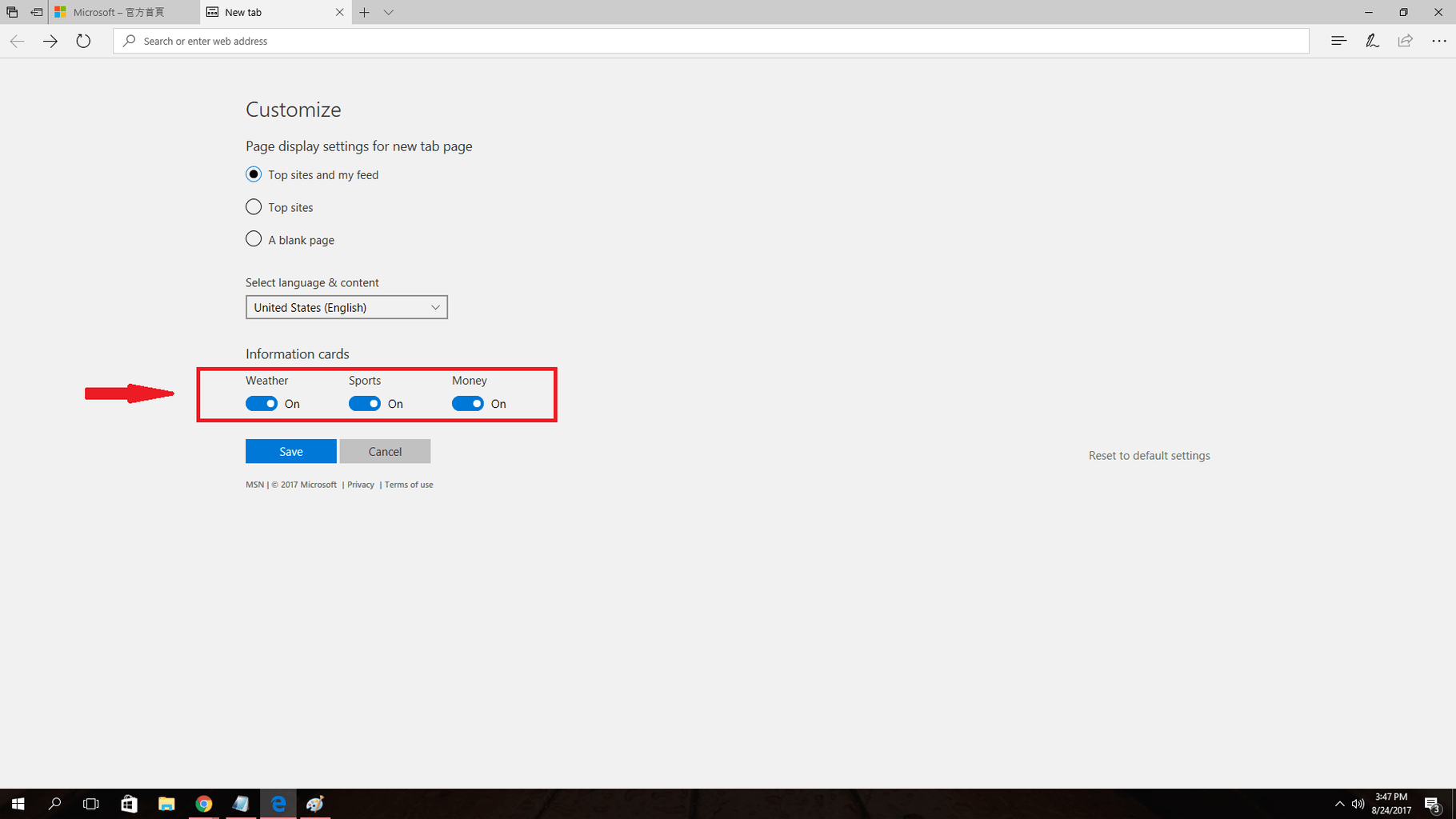
Выберите язык и контент
Эта опция не только позволяет вам выбрать язык вашего браузера, но это также меняет получаемые вами новости. Другими словами, вы можете получать местные новости из любой страны мира, просто изменив страну. Эта функция будет полезна тем, кто интересуется местными новостями из разных стран.
Кроме того, как только вы выберете страну, у вас будет возможность выбрать свои любимые темы. Это повлияет на то, что вы видите в своей ленте.

В общем, хотя Microsoft Edge не так гибок, как другие титаны браузеров, такие как Fire Fox и Chrome, он, безусловно, занимает свое место в качестве одного из лучших браузеров на рынке. Надеюсь, информация о том, как настроить страницу новой вкладки Edge, сделает ваш просмотр более приятным.
Как вы думаете, что следует добавить на страницу параметров Microsoft Edge?
СВЯЗАННЫЕ ИСТОРИИ, КОТОРЫЕ НЕОБХОДИМО ВЫБРАТЬ:
- Edge может поддерживать Ask Cortana и вторую поисковую систему в своем контекстном меню.
- Вот как в обновлении Fall Creators Update можно настраивать избранное в Edge.
- Как отключить экран приветствия Microsoft Edge
 По-прежнему возникают проблемы?Исправьте их с помощью этого инструмента:
По-прежнему возникают проблемы?Исправьте их с помощью этого инструмента:
- Загрузите этот инструмент для ремонта ПК получил рейтинг "Отлично" на TrustPilot.com (загрузка начинается на этой странице).
- Нажмите Начать сканирование чтобы найти проблемы с Windows, которые могут вызывать проблемы с ПК.
- Нажмите Починить все исправить проблемы с запатентованными технологиями (Эксклюзивная скидка для наших читателей).
Restoro был загружен 0 читатели в этом месяце.
![Бесплатное программное обеспечение для оптимизации ПК [9 лучших в 2023 году]](/f/1837e80eed8224ee2ad31b1c9c5cdade.png?width=300&height=460)